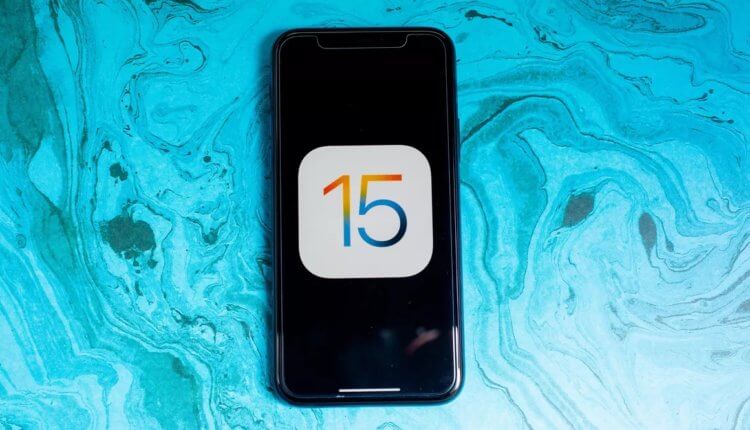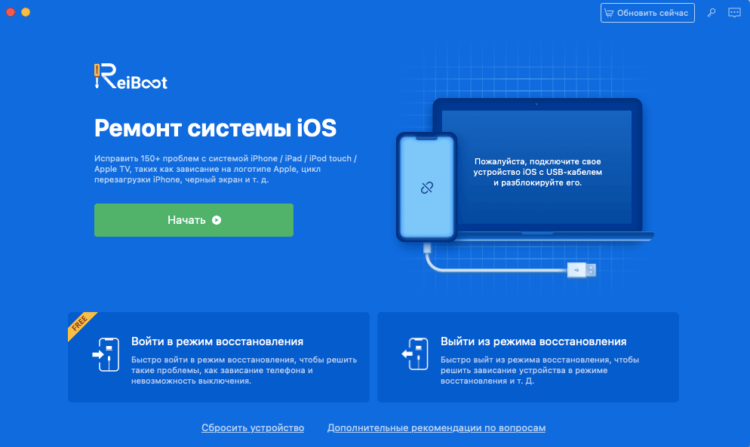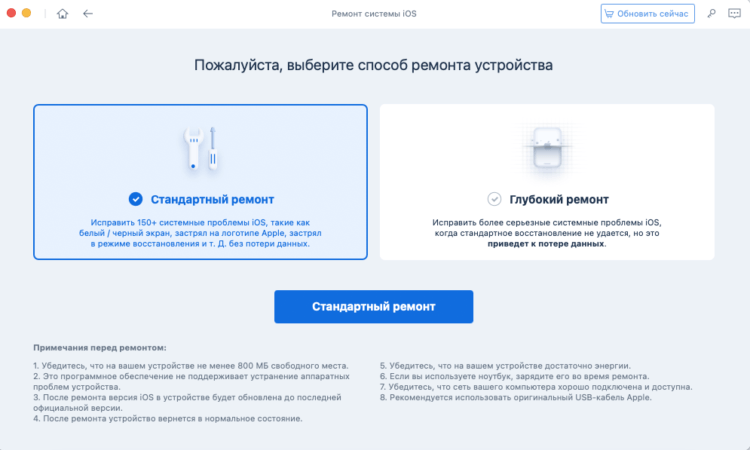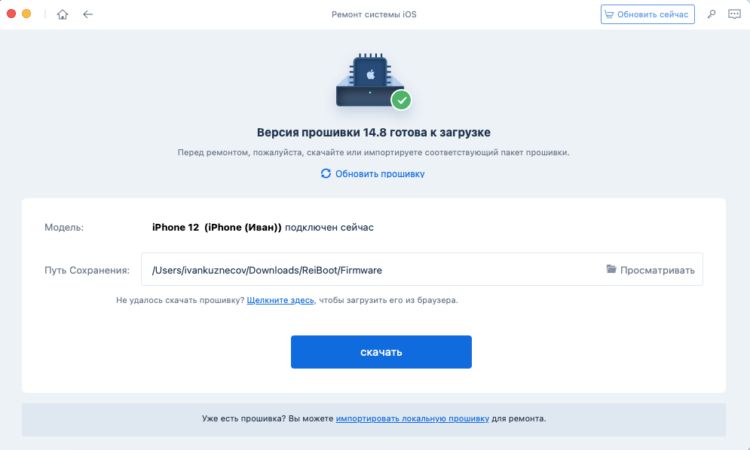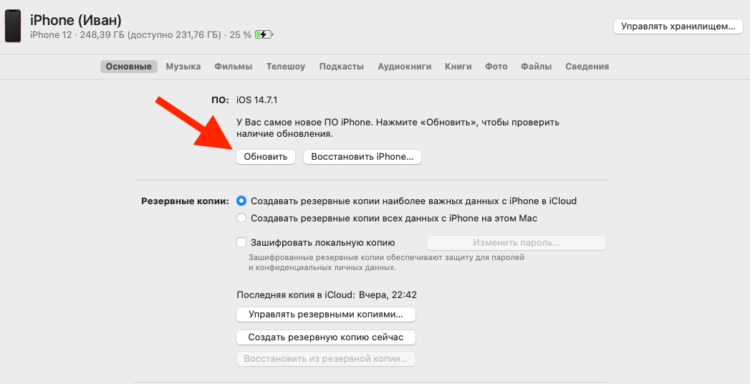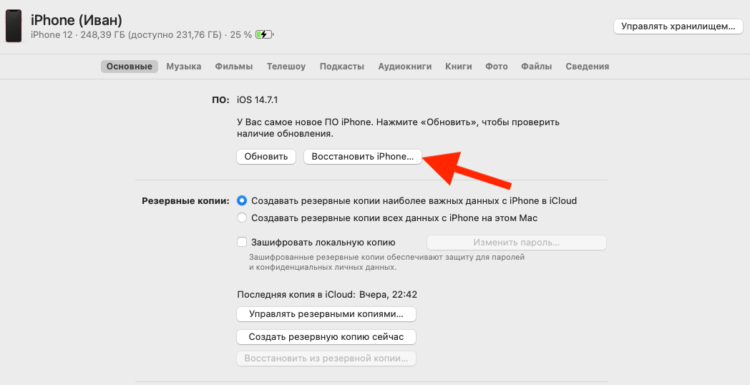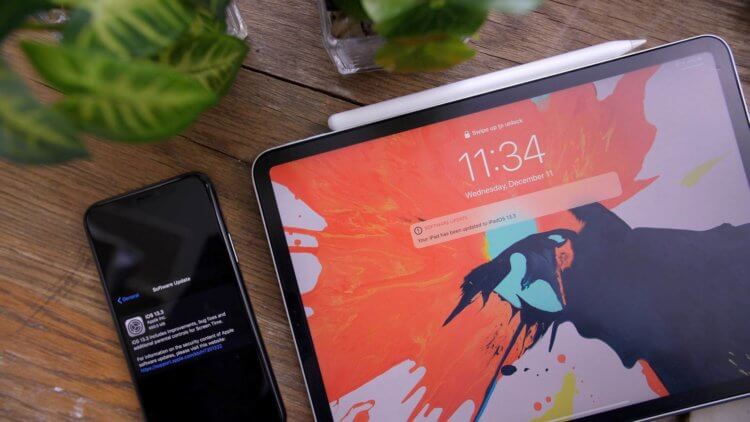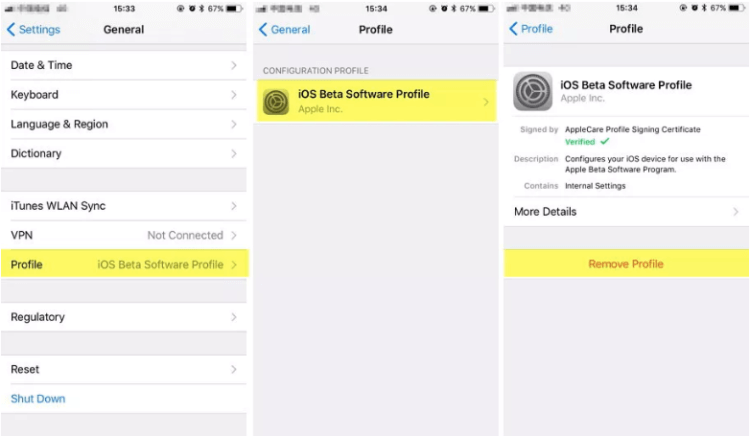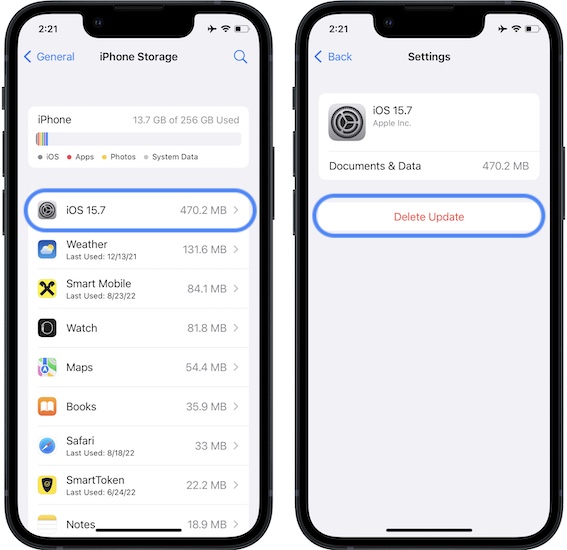После недавнего обновления Apple до iOS 16/17, текущей пятнадцатой основной версии мобильной операционной системы, пользователи начинают испытывать ошибки при установке программного обеспечения. Сообщалось о распространенных проблемах при попытке установить iOS 16/17 и уведомлениях устройства с предупреждением: «Сбой установки обновления iOS 16/17».
Эта ошибка является обычным явлением для Apple при обработке массовой загрузки на свои серверы, поскольку миллионы пользователей пытаются сразу установить обновление iOS 16/17 на свое устройство.
Apple рекомендует пользователям сделать резервную копию своих устройств перед обновлением до iOS 16/17, не забудьте сделать это.
Далее мы расскажем о 5 способах, которые помогут вам исправить сбой установки обновления ios 16/17:
- Способ 1: Проверьте подключение устройства к сети
- Способ 2: Освободите памяти устройства для обновления ios 16/17
- Способ 3: Удалите пакет обновления и загрузите ещё раз
- Способ 4: Исправьте сбой установки обновления ios 16/17 через iTunes
- Способ 5: Исправьте сбой установки ios 16/17 через Tenorshare ReiBoot — Без потери данных
Способ 1: Проверьте подключение устройства к сети
Нестабильное интернет соединение может послужить основной причиной сбоя установки обновления iOS 16/17. Поэтому необходимо убедиться в том, что Wi-Fi соединение стабильно.
Для того, чтобы проверить Wi-Fi соединение на iPhone, необходимо выполнить следующие шаги:
- Выберите «Настройки» на iPhone;
- Далее нажмите «Wi-Fi»;
- Кликните на подключенную сеть;
-
Нажмите на «Забыть эту сеть»;
- Затем заново выполните подключение к сети Wi-Fi.
Если после вышеприведенных шагов не удалось установить соединение, то необходимо выполнить сброс настройки сети:
- Шаг 1. Зайдите в «Настройки» на вашем устройстве;
- Шаг 2. Далее перейдите в «Основные»;
- Шаг 3. Потом выберите «Сброс»;
-
Шаг 4. Выполните сброс, нажав «Сбросить настройки сети».
Способ 2: Освободите памяти устройства для обновления ios 16/17
При отсутствии свободного места в памяти устройства зачастую многие приложения начинают работать с ошибками. Если установленная новая версия операционной системы iOS 16/17 выдает ошибку — сбой установки обновления ios 16/17, то причина может крыться в недостаточной свободной памяти на вашем устройстве.
Проверьте объем памяти на вашем iPhone, для этого выполните следующие шаги:
- Зайдите в «Настройки»;
- Перейдите в раздел «Основные»;
-
Затем нажмите на «Хранилище iPhone»;
- В «Хранилище iPhone» вы увидите объем доступной памяти.
При необходимости удалите ненужные файлы или перенесите их на свой ПК.
Способ 3: Удалите пакет обновления и загрузите ещё раз
Если невозможно установить обновление для ios 16/17 по каким-либо причинам, то попробуйте воспользоваться этим способ – удалить пакет обновления и загрузить еще раз.
Для этого выполните следующие шаги:
- Перейдите в «Настройки» на вашем устройстве;
- Далее войдите в «Основные»;
- Затем необходимо войти в «Хранилище iPhone»;
- В списке выберите обновление iOS 16/17;
-
Удалите новую версию обновления, нажав на «Удалить обновление»;
- Заново загрузите новое обновление iOS 16/17.
Способ 4: Исправьте сбой установки обновления ios 16/17 через iTunes
Если происходит сбой установки обновления iOS 16/17, то вы можете установить обновление через свой ПК.
Для выполнения этого способа вам понадобится iTunes. Убедитесь, что на вашем ПК есть программа iTunes и выполните вход в свою учетную запись.
Если на вашем ПК отсутствует iTunes, то скачайте его на официальном сайте Apple и установите на ПК.
Итак, чтобы исправить сбой установки обновления ios 16/17 через iTunes, необходимо выполнить следующие шаги:
- Шаг 1. Войдите в свою учетную запись Apple ID;
- Шаг 2. Далее подключите iPhone к ПК при помощи USB-кабеля;
- Шаг 3. Запустите на своем ПК iTunes;
-
Шаг 4. Затем нажмите на значок iPhone вверху экрана программы iTunes;
- Шаг 5. В разделе «Обзор» вам будет предложено обновить новую версию ПО iPhone;
-
Шаг 6. Нажмите «Обновить», чтобы установить iOS 16/17 на свой смартфон, чтобы устранить сбой установки обновления ios 16/17.
Если невозможно установить обновление для ios 16/17, то в таком случае попробуйте через iTunes «Восстановить iPhone», предварительно сделать резервную копию данных. Иначе ваши данные могут удалиться.
Способ 5: Исправьте сбой установки ios 15 через Tenorshare ReiBoot — Без потери данных
Вышеуказанные способы не помогли устранить сбой установки обновления ios 16/17? Рекомендуем ознакомиться с программой Tenorshare ReiBoot.
Tenorshare ReiBoot поможет вам избавиться от различных сценариев зависания версии iOS 16/17 без потери данных.
Мы предлагаем пошагово выполнить следующие действия, чтобы исправить сбой установки iOS 16/17 через Tenorshare ReiBoot:
- Скачайте Tenorshare ReiBoot и установите на свой ПК;
- Запустите программу ReiBoot на вашем ПК и подключите смартфон к ПК с помощью USB – кабеля;
-
В появившемся окне программы Tenorshare ReiBoot нажмите на кнопку «Начать»;
-
Далее необходимо нажать «Стандартный ремонт»;
-
Затем вам нужно будет загрузить последнюю версию iOS, для этого кликните на «Загрузить»;
-
У вас появится текст «Пакет прошивки готов», затем нажмите на «Начать ремонт» .



Внимание: В течение данного процесса не отключайте Ваше устройство от компьютера! После этого нажмите на кнопку «Готово». Ваш iPhone будет перезагружен в обычном режиме, и на нем будет установлена версия iOS 15.4.
Резюме:
В этой статье мы изучили 5 способов как исправить сбой установки обновления iOS 16/17.
Наиболее безопасный и эффективный способ для устранения ошибки обновления iOS 16/17 – это через программу Tenorshare ReiBoot. Всего за пару кликов без потери данных вы сможете обновить систему до новой версии при помощи Tenorshare ReiBoot. И он позволяет исправлять различные системные проблемы iOS, не теряя ни одного байта, такие как режим восстановления iPhone, белый логотип Apple, черный экран и т.д.



Присоединяйтесь к обсуждению и поделитесь своим голосом здесь
Всем привет! Сейчас я буду ругаться (в конце концов это мой блог — могу себе позволить!). В общем, начинаю:
- Apple, едрить вас за ногу, ну как так-то!?
- Тим Кук, у тебя там всё в порядке?
- Почему нельзя сразу взять и сделать хорошо?
- Почему при выходе новой версии iOS нам всем постоянно приходиться страдать?
- Вы создаете ПО целый год! Тестируете его, «обкатываете», пытаетесь сделать как лучше…
- Но у вас, блин, опять ничего не получилось!
Почему не получилось? Потому что при обновлении iPhone на iOS 17 пользователи «по старой доброй традиции» в очередной раз сталкиваемся с теми ошибками, которых быть не должно. Ну вот вообще не должно! Но они (ошибки), к сожалению, есть. А раз есть, то…
Давайте разбираться, как их исправить.
Готовы? Готовы. Раз, два, три. Поехали! И начнём мы, конечно же, с «классики»…
Обновление iOS 17 долго загружается
На самом деле, так бывает.
Особенно в том случае, если вы пытаетесь загрузить обновление iOS 17 в момент его выхода.
Почему это происходит? Ответ очень простой — перегрузка на сервера Apple:
- Много народу пытается скачать прошивку.
- Нагрузка на сервера возрастает.
- Привет, долгая загрузка iOS 17.
Что делать в этом случае? Немного подождать. Скорее всего, ажиотаж скоро спадёт, нагрузка уменьшится и iOS 17 загрузится очень быстро.
Вы скажите: «Ну хорошо, а как быть, если с момента выхода iOS 17 прошло уже очень много времени? Никакой нагрузки на сервера нет, но обновление по-прежнему качается очень долго?»
Я отвечу: «Стоит попробовать…»
- Перезагрузить устройство.
- Изменить способ подключения к интернету.
- Отключить (включить) VPN.
- Проверить количество свободной памяти на устройстве.
Скорее всего, одно из этих действий обязательно поможет решить вашу проблему!
Сбой установки обновления — произошла ошибка при установке iOS 17
В первый раз в первый класс.
Или ошибка, которая всем надоела.
Что происходит? После скачивания обновления по воздуху iPhone радостно сообщает нам о том, что «Сбой установки обновления. Произошла ошибка при установке iOS 17».
В чём причина? Виноват какой-то программный сбой.
Какой такой программный сбой? Самый обычный, который тянется ещё со времён ранних версий iOS.
Что делать?
- Принудительно (жестко) перезагрузить iPhone.
- Отключить (включить) настройку «Ответы на угрозы и системные файлы» в «Настройки — Основные — Обновление ПО — Автообновление».
- Если установлен джейлбрейк, его нужно удалить (как это сделать?).
- Удалить все профили управления устройством (Настройки — Основные — VPN и управление устройством).
- Обновить (восстановить) прошивку через iTunes.
Как видите, существует масса способов исправить ошибку «сбой установки iOS 17» — попробуйте каждый из них и в итоге вас обязательно ждёт победа!
Постоянная перезагрузка после установки iOS 17
Во как! Казалось бы, со времён iOS 15 мы уже забыли об этой проблеме, но… нет!
Очередной «привет из прошлого» от Apple уже тут.
Напомню, что происходит приблизительно вот такая ситуация:
- iOS 17 устанавливается.
- Экран устройства блокируется, темнеет.
- Крутится значок загрузки.
- Происходит самостоятельная перезагрузка устройства.
- История повторяется.
Впрочем, как и раньше, в борьбе с постоянной перезагрузкой после обновления iOS 17 нам помогут все те же самые решения:
Жесткая перезагрузка и восстановление прошивки через iTunes (чуть выше я уже давал ссылки на подробные инструкции).
Других вариантов победить постоянную перезагрузку после установки обновления iOS 17, к сожалению, не существует.
iOS 17 «Произошла неизвестная ошибка — попробуйте ещё раз»
Apple, как обычно, в своём репертуаре.
Произошла неизвестная ошибка при установке iOS 17.
Что это за ошибка? Почему она происходит? Из-за чего такая неизвестность? В общем, вопросов много — ответов практически нет.
Но, раз Apple нам на эти вопросы не ответит — попробуем разобраться со всем этим сами! А у нас есть два пути:
- Попытаться ещё раз (при этом, не забыть перезагрузить устройство, проверить состояние и доступ к серверам Apple, отключить/включить VPN, сменить мобильную сеть на Wi-Fi и наоборот).
- Обновить (восстановить) прошивку через iTunes (поможет тогда, когда все варианты из пункта №1 были выполнены и не принесли какого-то результата).
Поверьте, через iTunes всё обязательно получится «как надо» — проверено, так сказать, на личном опыте.
Самые частые ошибки при обновлении iOS 17
Как я уже писал чуть выше — из года в год одно и тоже.
Многие ошибки обновления повторяются, iOS 17 не является исключением, писать об одном и том же много раз было бы глупо…
Поэтому, вот вам традиционная подборка ссылок на инструкции, которые помогут справиться с самыми распространёнными проблемами при обновлении любой версии iOS (в общем) и iOS 17 (в частности).
- Сбой проверки наличия обновлений.
- Ошибка «Обновление запрошено».
- Обновление не прошло проверку — не удается проверить обновление ПО.
- iPhone завис при обновлении iOS.
Как говорится, пользуйтесь на здоровье и не говорите потом о том, что вы их не видели!
На этом, пожалуй, всё.
- Все самые известные ошибки и проблемы обновления iOS 17 мы рассмотрели? Рассмотрели.
- Как их «победить» выяснили? Выяснили.
- Поэтому… ну а что ещё здесь рассказывать?
Впрочем, если у вас есть какие-то вопросы, хочется поделиться личным опытом, рассказать свою историю или поругаться (похвалить) автора, то… пишите в комментарии! Всегда рад, всегда жду. Добро пожаловать!:)
P.S. Ставьте «лайки», жмите на кнопки социальных сетей, подписывайтесь на канал, вступайте куда хотите (а куда не хотите — не вступайте), прожимайте «колокольчик», забегайте поболтать в ClubHouse (встречаемся каждый третий понедельник месяца с 5.00 до 6.00 утра), смотрите мои потрясающие и высокоинтеллектуальные видео в TikTok, добавляйтесь в круги Google+ и побольше гуляйте. Всем добра. Всем мира. Всех обнял!
Дорогие друзья! Минутка полезной информации:
1. Вступайте в группу ВК — возможно, именно там вы сможете получить всю необходимую вам помощь!
2. Иногда я занимаюсь ерундой (запускаю стрим) — играю в игрушки в прямом эфире. Приходите, буду рад общению!
3. Вы всегда можете кинуть деньги в монитор (поддержать автора). Респект таким людям!
P.S. Моя самая искренняя благодарность (карта *9644, *4550, *0524, *9328, *1619, *6732, *6299, *4889, *1072, *9808, *7501, *6056, *7251, *4949, *6339, *6715, *4037, *2227, *8877, *7872, *5193, *0061, *7354, *6622, *9273, *5012, *1962, *1687 + перевод *8953, *2735, *2760 + без реквизитов (24.10.2021 в 18:34; 10.12.2021 в 00:31; 16.02.2023 в 10:32; 21.05.2023 в 16:56; 01.06.2023 в 02:08; 05.08.2023 в 14:47; 22.08.2023 в 09:35; 18.09.2023 в 17:02)) — очень приятно!
Всем привет! Признаюсь честно, я:
- Долго думал, как начать эту заметку.
- Попытался написать хорошее вступление.
- Потратил много времени.
- Перебрал кучу вариантов.
- И в итоге принял решение…
- Да ну его на фиг!
Ведь вы пришли сюда не за банальными фразами вроде «Apple большие молодцы, но многие пользователи всё-таки столкнулись с проблемами» или потрясающими мыслями автора (хотя… для тех, кому «мысли» всё-таки интересны — в ближайшее время обязательно появится статья про те «глюки» и баги, с которыми я познакомился при использовании «пятнадцатой прошивки» от Apple) по поводу iOS 15?
Нет.
Практически наверняка (если Яндекс/Google ничего не перепутал и дал правильную ссылку из поисковой выдачи) в данной ситуации вас интересует только один вопрос:
Почему новое обновление iOS 15 для моего iPhone сопровождается ошибкой и что, собственно говоря, с этим делать.
Угадал? Скорее всего, да. Именно поэтому, давайте не будем тянуть кота за хвост и сразу перейдём к тому, как надо поступить, если вы столкнулись с каким-либо неприятностями при обновлении iOS 15:
- Проверьте, а поддерживает ли ваш iPhone эту самую iOS 15?
- Всё «ОК»? Отлично! Дочитайте этот текст до конца (я постараюсь перечислить все самые распространённые проблемы обновления) и вы обязательно найдёте ответ на свой вопрос.
- Ничего не нашли? Не стоит отчаиваться! Пишите свои вопросы в комментарии — будем разбираться вместе!
Договорились? Замечательно. Ну а теперь к самому главному — вот список всех ошибок, с которыми можно столкнуться при обновлении iOS 15. Раз, два, три. Поехали!
Начнём, так сказать, с базовых вещей.
Итак, вы увидели (услышали, предугадали), что для iPhone вышла новая прошивка, открываете «Настройки — Основные — Обновление ПО», нажимаете «Загрузить и установить», iOS 15 начинает загружаться, а вы:
- Ждёте.
- Ждёте.
- Ждёте.
В общем — очень долго ждёте.
При этом цифра в строке «Осталось примерно…» либо не уменьшается, либо вообще постоянно увеличивается.
Казалось бы — проблема, паника, ужас, ничего не понятно, Apple всё сломала!
На самом деле, ситуация плюс-минус «норм». Почему? Потому что длительность загрузки обновления iOS 15 и связанные с ней проблемы (обрывы, зависания, долгое скачивание) зависят от:
- Скорости соединения с интернетом. Тут и объяснять особо нечего — при плохом и медленном интернете загрузка будет идти дольше, периодически «отваливаться», подвисать и т.д. Что делать? Использовать другое, более стабильное и быстрое подключение к Wi-Fi.
- Состояния серверов Apple. Иногда сервисы компании могут сломаться (например, в дни выхода новой версии ПО) — iOS 15 будет грузиться намного медленней. Как узнать сломаны ли они прямо сейчас? Воспользоваться этой инструкцией!
- Недостатка свободной памяти на устройстве. Для загрузки и установки обновления потребуется (кто бы мог подумать!) свободная память — если обновление долго грузиться, а затем прерывается с ошибкой, есть смысл проанализировать наличие свободного места на вашем iPhone и, при необходимости, освободить его (место, а не iPhone).
Как видите, ничего сложного. Пара простых действий и длительная «доставка» прошивки на iPhone будет исправлена. Ура!
Сбой установки обновления — произошла ошибка при установке iOS 15
Ошибка, которая всем надоела.
Почему? Потому что она постоянно возникает при каждом (без исключения) глобальном обновлении ПО от компании Apple.
Что происходит? После загрузки обновления по воздуху iPhone радостно сообщает «Сбой установки обновления. Произошла ошибка при установке iOS 15».
В чём проблема? Виноват либо какой-то программный сбой, либо джейлбрейк.
Как бороться? Есть три варианта решения проблемы:
- Первым делом, нужно выполнить жёсткую перезагрузку (инструкция для всех моделей iPhone) — в большинстве случаев это поможет избавиться от многих «глюков» и установка пойдёт «как по маслу».
- Ничего не изменилось? Тогда дело не в «глюках», а в джейлбрейке. Придётся удалить джейлбрейк, а затем снова попытаться обновить iPhone минуя компьютер.
- Джейлбрейка нет или не хочется заморачиваться с его удалением? Подключаем iPhone к компьютеру и устанавливаем iOS 15 через iTunes.
Конечно же, третий способ самый универсальный и, пожалуй, самый надежный.
Установка прошивки с «нуля» — это всегда здорово.
Поэтому, если не хочется тратить время в попытках разобраться «кто виноват и что делать», стоит воспользоваться именно им. Рекомендую.
Постоянная перезагрузка после установки обновления iOS 15
Опа! Наконец-то хоть что-то новенькое — на предыдущих версиях iOS такого не было.
Если вкратце, то iOS 15 успешно загружается и устанавливается, а дальше:
- Экран устройства блокируется.
- После разблокировки в центре дисплея появляется и крутится значок загрузки.
- Экран снова блокируется.
- Происходит самостоятельная перезагрузка устройства.
- История повторяется (много-много раз) — опять появляется значок загрузки, блокировка, перезапуск и т.д.
Странно? Не то слово. Но самое обидное, что исправить это недоразумение можно только одним способом:
Использовать iTunes.
Да-да-да, придётся восстанавливать iOS через iTunes (не забудьте сделать резервную копию!) и «накатывать» iOS 15 заново — других вариантов, наверное, нет.
Обновление iOS 15 и «Неизвестная ошибка — попробуйте ещё раз»
Обновление iOS 15 уже загрузилось, началась установка (проверка) файлов, и тут… бац:
«Произошла неизвестная ошибка. Пожалуйста, попробуйте ещё раз»
Хочется спросить у Apple:
- У вас там всё хорошо?
- Какая ошибка?
- С чем связана?
- Сколько раз пробовать?
- Можно чуть больше информации?
Ну а пока Apple отвечает и думает над тем, как оправдать себя в такой ситуации, я, с большим сожалением, сообщу вам о том, что у загадочной головоломки «Неизвестная ошибка, попробуйте ещё раз» существует не так уж и много решений.
Если быть точнее, только два:
- Как бы странно это ни звучало — попытаться ещё раз (при этом точно выяснив, что у iPhone есть доступ к интернету и серверам Apple).
- Обновить (восстановить) прошивку через iTunes (поможет в том случае, когда регулярные попытки «попробовать ещё раз» не принесут результата).
Поверьте, через iTunes обязательно всё получится «как надо». Проверено, так сказать, на личном опыте.
Бонус (очень важно)! Самые частые ошибки при обновлении iOS (iOS 15 в том числе)
Вот чего у Apple не отнять, так это стабильности — ведь из года в год происходит одно и тоже.
Новые ошибки? Конечно! А старые? И старые…
Именно поэтому, при обновлении любой версии iOS (iOS 15 в том числе) вы можете столкнутся вот с такими сообщениями:
- Сбой проверки наличия обновлений.
- Ошибка «Обновление запрошено».
- Обновление не прошло проверку — не удается проверить обновление ПО.
Если iPhone показывает одну из этих ошибок и никак не может установить новую версию iOS 15, то обязательно ознакомьтесь с вышеперечисленными инструкциями — возможно, именно там вы найдёте решение вашей проблемы!
На этом, наверное, пора заканчивать. И, откровенно говоря, с концовкой статьи происходит точно такая же «история», как и с её началом — я опять ничего не придумал.
А значит, будем действовать по «уже давно отработанной схеме» — ну и фиг с ней (с концовкой).
Ведь вам (и мне) по-прежнему важно совершенно другое — результат. И именно поэтому, если у вас:
- Получилось «победить обновление iOS 15», то: ставьте «лайки», жмите на кнопки социальных сетей, поделитесь личным опытом (что помогло, а что нет). Другие пользователи (и автор) скажут вам огромное спасибо!
- Ничего не вышло и вообще «гипс снимают, клиент уезжает», то: быстро и решительно задавайте свои вопросы в комментариях. Есть огромная вероятность, что все вместе мы сможем найти выход и наконец-то одолеть новую версию ПО!
P.S. На сегодня вроде бы всё. Всем спасибо, всех обнял:)
После недавнего обновления Apple до iOS 16, текущей пятнадцатой основной версии мобильной операционной системы, пользователи начинают испытывать ошибки при установке программного обеспечения. Сообщалось о распространенных проблемах при попытке установить iOS 16 и уведомлениях устройства с предупреждением: «Сбой установки обновления iOS 16».
Эта ошибка является обычным явлением для Apple при обработке массовой загрузки на свои серверы, поскольку миллионы пользователей пытаются сразу установить обновление iOS 16 на свое устройство.
Apple рекомендует пользователям сделать резервную копию своих устройств перед обновлением до iOS 16, не забудьте сделать это.
Далее мы расскажем о 5 способах, которые помогут вам исправить сбой установки обновления ios 166:
- Способ 1: Проверьте подключение устройства к сети
- Способ 2: Освободите памяти устройства для обновления ios 16
- Способ 3: Удалите пакет обновления и загрузите ещё раз
- Способ 4: Исправьте сбой установки обновления ios 16 через iTunes
- Способ 5: Исправьте сбой установки ios 16 через Tenorshare ReiBoot — Без потери данных
Способ 1: Проверьте подключение устройства к сети
Нестабильное интернет соединение может послужить основной причиной сбоя установки обновления iOS 16. Поэтому необходимо убедиться в том, что Wi-Fi соединение стабильно.
Для того, чтобы проверить Wi-Fi соединение на iPhone, необходимо выполнить следующие шаги:
- Выберите «Настройки» на iPhone;
- Далее нажмите «Wi-Fi»;
- Кликните на подключенную сеть;
-
Нажмите на «Забыть эту сеть»;
- Затем заново выполните подключение к сети Wi-Fi.
Если после вышеприведенных шагов не удалось установить соединение, то необходимо выполнить сброс настройки сети:
- Шаг 1. Зайдите в «Настройки» на вашем устройстве;
- Шаг 2. Далее перейдите в «Основные»;
- Шаг 3. Потом выберите «Сброс»;
-
Шаг 4. Выполните сброс, нажав «Сбросить настройки сети».
Способ 2: Освободите памяти устройства для обновления ios 16
При отсутствии свободного места в памяти устройства зачастую многие приложения начинают работать с ошибками. Если установленная новая версия операционной системы iOS 16 выдает ошибку — сбой установки обновления ios 16, то причина может крыться в недостаточной свободной памяти на вашем устройстве.
Проверьте объем памяти на вашем iPhone, для этого выполните следующие шаги:
- Зайдите в «Настройки»;
- Перейдите в раздел «Основные»;
-
Затем нажмите на «Хранилище iPhone»;
- В «Хранилище iPhone» вы увидите объем доступной памяти.
При необходимости удалите ненужные файлы или перенесите их на свой ПК.
Способ 3: Удалите пакет обновления и загрузите ещё раз
Если невозможно установить обновление для ios 16 по каким-либо причинам, то попробуйте воспользоваться этим способ – удалить пакет обновления и загрузить еще раз.
Для этого выполните следующие шаги:
- Перейдите в «Настройки» на вашем устройстве;
- Далее войдите в «Основные»;
- Затем необходимо войти в «Хранилище iPhone»;
- В списке выберите обновление iOS 16;
-
Удалите новую версию обновления, нажав на «Удалить обновление»;
- Заново загрузите новое обновление iOS 16.
Способ 4: Исправьте сбой установки обновления ios 16 через iTunes
Если происходит сбой установки обновления iOS 16, то вы можете установить обновление через свой ПК.
Для выполнения этого способа вам понадобится iTunes. Убедитесь, что на вашем ПК есть программа iTunes и выполните вход в свою учетную запись.
Если на вашем ПК отсутствует iTunes, то скачайте его на официальном сайте Apple и установите на ПК.
Итак, чтобы исправить сбой установки обновления ios 16 через iTunes, необходимо выполнить следующие шаги:
- Шаг 1. Войдите в свою учетную запись Apple ID;
- Шаг 2. Далее подключите iPhone к ПК при помощи USB-кабеля;
- Шаг 3. Запустите на своем ПК iTunes;
-
Шаг 4. Затем нажмите на значок iPhone вверху экрана программы iTunes;
- Шаг 5. В разделе «Обзор» вам будет предложено обновить новую версию ПО iPhone;
-
Шаг 6. Нажмите «Обновить», чтобы установить iOS 16 на свой смартфон, чтобы устранить сбой установки обновления ios 16.
Если невозможно установить обновление для ios 166, то в таком случае попробуйте через iTunes «Восстановить iPhone», предварительно сделать резервную копию данных. Иначе ваши данные могут удалиться.
Способ 5: Исправьте сбой установки ios 15 через Tenorshare ReiBoot — Без потери данных
Вышеуказанные способы не помогли устранить сбой установки обновления ios 16? Рекомендуем ознакомиться с программой Tenorshare ReiBoot.
Tenorshare ReiBoot поможет вам избавиться от различных сценариев зависания версии iOS 16 без потери данных.
Мы предлагаем пошагово выполнить следующие действия, чтобы исправить сбой установки iOS 16 через Tenorshare ReiBoot:
- Скачайте Tenorshare ReiBoot и установите на свой ПК;
- Запустите программу ReiBoot на вашем ПК и подключите смартфон к ПК с помощью USB – кабеля;
-
В появившемся окне программы Tenorshare ReiBoot нажмите на кнопку «Начать»;
-
Далее необходимо нажать «Стандартный ремонт»;
-
Затем вам нужно будет загрузить последнюю версию iOS, для этого кликните на «Загрузить»;
-
У вас появится текст «Пакет прошивки готов», затем нажмите на «Начать ремонт» .



Внимание: В течение данного процесса не отключайте Ваше устройство от компьютера! После этого нажмите на кнопку «Готово». Ваш iPhone будет перезагружен в обычном режиме, и на нем будет установлена версия iOS 15.4.
Резюме:
В этой статье мы изучили 5 способов как исправить сбой установки обновления iOS 16.
Наиболее безопасный и эффективный способ для устранения ошибки обновления iOS 16 – это через программу Tenorshare ReiBoot. Всего за пару кликов без потери данных вы сможете обновить систему до новой версии при помощи Tenorshare ReiBoot. И он позволяет исправлять различные системные проблемы iOS, не теряя ни одного байта, такие как режим восстановления iPhone, белый логотип Apple, черный экран и т.д.



Присоединяйтесь к обсуждению и поделитесь своим голосом здесь
iOS 15 уже вышла, но далеко не все спешат её устанавливать. Причин для этого на самом деле только две. Первая — люди боятся быть первыми, предпочитая дождаться отзывов тех кто оказался смелее и не испугался возможных проблем. Вторая – люди просто-напросто не могут обновиться по независящим от них самих обстоятельствам. А вот этих обстоятельств уже намного больше, чем два. Поэтому сейчас мы вместе с вами разберём, почему не получается обновить iPhone, где искать первопричину и что с этим делать, чтобы апдейт всё-таки встал на место.
iOS 15 — каким бы долгожданным ни было это обновление — всё равно несёт в себе те или иные проблемы, которые нужно как-то решать
Содержание
- 1 Не устанавливается обновление iOS. Причины
- 2 Сбой проверки обновления iOS. Как исправить
- 3 Как обновить iPhone через iTunes
- 4 iPhone не видит обновление iOS. Что делать
Не устанавливается обновление iOS. Причины
Не обновляется iPhone? Причин может быть много, но все они решаемы
Основным препятствием, которое не даёт многим пользователям обновиться на iOS 15, являются ошибки, которые называются «Сбой проверки наличия обновлений» и «Сбой установки обновления». Как должно быть понятно из названия, первая ошибка возникает на стадии поиска и загрузки обновления, а вторая – на этапе его установки. Однако возникают они по одним и тем же причинам:
- Недостаточно памяти на Айфоне
- Загрузка занимает много времени (высокая нагрузка на сервера)
- Отсутствует доступ к серверу обновлений (плохое соединение с сетью или блок со стороны оператора)
- Низкий уровень заряда аккумулятора
Методика устранения этих проблем, несмотря на то что они разные, на самом деле одна и та же – вам нужно установить обновление iOS не напрямую с iPhone, а с помощью стороннего инструмента. А вот сам инструмент уже может меняться. Мы опишем все самые удобные, а вы уже решите, что подходит именно вам.
Сбой проверки обновления iOS. Как исправить
Удобнее всего для устранения сбоя проверки обновления пользоваться специализированной утилитой, которая изначально была разработана именно для этой цели. Я говорю про Tenorshare ReiBoot. Это инструмент, созданный для решения проблем, возникающих в процессе обновления iPhone и iPad. С его помощью вы сможете установить обновление iOS, даже если у iPhone не хватает памяти или он не может связаться с серверами Apple.
- Загрузите и установите Tenorshare ReiBoot себе на компьютер;
Решение любой проблемы с iOS начинается с этого экрана
- Подключите iPhone к компьютеру по кабелю и запустите ReiBoot;
- На стартовом экране ReiBoot нажмите зелёную кнопку «Начать»;
В решении большинства проблем поможет стандартный ремонт
- Затем выберите «Стандартный ремонт» и подтвердите загрузку апдейта;
ReiBoot сам скачает последнее обновление и установит его на ваш iPhone
- Нажмите «Начать ремонт» и дождитесь завершения процедуры.
Скачать ReiBoot
Круто, что в процессе стандартного ремонта ReiBoot не удаляет данные из памяти iPhone, а сохраняет их ровно в том виде, в котором они были при подключении смартфона к компьютеру. iTunes так не умеет.
Этот способ – комплексный. Он заключается в том, чтобы решить сразу несколько проблем. Во-первых, утилита напрямую подключается к серверу Apple и скачивает обновление сама. Во-вторых, она не задействует память iPhone, что актуально, если её нет или очень мало, а использует хранилище компьютера. В-третьих, она исправляет ошибки, если обновление уже скачалось, но по той или иной причине не устанавливается.
Как обновить iPhone через iTunes
Для тех, кто предпочитает штатные средства сторонним, остаётся вариант с iTunes или Finder, в зависимости от операционной системы, которую вы используете. Я буду объяснять на примере Finder из новых версий macOS. Он исполняет ровно ту же функцию, что и ReiBoot, за тем лишь исключением, что штатная утилита Apple не может исправить возникшие проблемы без удаления данных.
- Подключите iPhone к своему компьютеру по кабелю;
- Запустите Finder и перейдите в раздел «Основные»;
Обновить iPhone можно либо через iTunes, либо через Finder
- Здесь найдите и нажмите кнопку «Обновить»;
- Дождитесь загрузки и установки обновления.
Этот способ подойдёт, если обновление просто не загружается на iPhone. А вот, если оно загрузилось, но процесс установки почему-то остановился, вам потребуется действовать иначе, а именно – прибегнуть к процедуре восстановления. Она заключается в полном удалении данных с iPhone и установке самой актуальной версии iOS на чистое устройство.
- Подключите iPhone к своему компьютеру по кабелю;
- Запустите Finder и перейдите в раздел «Основные»;
Если обновление «встало», попробуйте восстановить iPhone
- Здесь найдите и нажмите «Восстановить iPhone»;
- Дождитесь окончания процедуры восстановления и обновления.
После этого вам останется только восстановить данные из резервной копии, которой вы должны были озаботиться заранее.
iPhone не видит обновление iOS. Что делать
iPhone не видит обновление? У этого может быть несколько причин
Если iPhone не видит iOS 15, у этого может быть несколько причин:
- Не получается установить соединение с серверами
- Проблемы в вашем подключении к интернету
- У вас установлен действующий бета-профиль
- У вас установлен другой несовместимый профиль
Поскольку эти проблемы имеют совершенно разную природу, то и решать их нужно по-разному.
Если соединение с интернетом в норме, но iPhone не подключается к серверу с обновлениями, не переживайте – такое возможно. Скорее всего, в данный момент сервера Apple испытывают большую нагрузку, и вы сможете подключиться к ним для загрузки обновления позднее. Например, на следующий день.
Если ждать нет времени и хочется обновиться прямо сейчас, есть вероятность помочь делу жёсткой перезагрузкой iPhone. Иногда этого бывает достаточно, чтобы «пробить» подключение и таки связаться с сервером. Перезагружать iPhone нужно именно жёстким, или экстренным способом:
- iPad с Face ID: нажмите и быстро отпустите кнопку громкости вверх, затем кнопку громкости вниз. Теперь нажмите и удерживайте кнопку питания до появления логотипа яблока.
- iPhone 8 и новее: нажмите и быстро отпустите кнопку громкости вверх, затем кнопку громкости вниз. После этого нажмите и удерживайте кнопку питания до появления логотипа яблока.
- iPhone 7, 7 Plus и iPod Touch 7: одновременно нажмите и удерживайте кнопки питания и уменьшения громкости. Продолжайте удерживать их до до появления логотипа яблока.
- iPad с кнопкой Home, iPhone 6s, iPhone SE или iPod Touch 6: одновременно нажмите и удерживайте кнопку Home и кнопку питания. Удерживайте их до появления логотипа яблока.
Если ранее вы устанавливали на iPhone какой-либо профиль (необязательно для бета-тестирования), проблема может быть в нём. Значит, его нужно удалить:
- Перейдите в «Настройки» — «Основные»;
- В открывшемся окне выберите «Профили»;
Не забудьте удалить профили, которые вы устанавливали ранее
- Найдите все профили, которые у вас установлены;
- Откройте каждый и удалите их из системы.
Ну, и, если все советы из этой инструкции выполнены, а обновление всё равно не происходит, имеет смысл проверить активность серверов Apple. Бывает, что компания отключает их для профилактики или из-за каких-то сложностей в работе. Поэтому будет не лишним перейти по этой ссылке и убедиться, что сервера работают в штатном режиме.
21 сентября 202125 сентября 2021
Не можете установить обновление iOS 15 на свой iPhone? Иногда система выдаёт ошибку, «сбой проверки обновления, произошла ошибка при установке iOS 15» или «сбой установки обновления, произошла ошибка при установке iOS 15», а иногда обновление вообще не появляется на смартфоне. Ниже расскажем, что делать в таких случаях.
1. Попробуйте ещё раз
Скорее всего, вы уже попробовали установить обновление несколько раз. Когда система выдаёт ошибку, у вас есть два варианта: закрыть сообщение или перейти в Настройки. Закройте сообщение с ошибкой, подождите несколько минут, а затем попробуйте установить iOS 15 заново.
2. Попробуйте позже
Сразу после выхода iOS 15 и iPadOS 15 обновления попытались скачать сотни тысяч пользователей, из-за чего серверы Apple были перегружены. У многих обновление даже не появилось.
Мы советуем подождать пару часов, а затем попытаться установить обновление ещё раз.
Если обновление iOS 15 не появилось на вашем iPhone, или скачивание слишком медленное, можете установить обновление через компьютер. Достаточно подключить iPhone к Mac или ПК с Windows, открыть Finder/iTunes и нажать кнопку Обновить.
4. Установите iOS 15 вручную
Вы можете установить iOS 15 вручную, скачав файл iOS 15 IPSW для своего устройства. Обычно этот способ срабатывает наверняка.
Мы рекомендуем использовать этот способ только опытным пользователям. В ином случае, лучше просто подождать и установить обновление позже «по воздуху».
В этой статье вы найдёте ссылки на скачивание iOS 15 IPSW и инструкцию по установке.
Надеемся, вы сможете решить свою проблему и успешно установить iOS 15.
iOS 15
Apple анонсировала последнюю версию iOS на своем ежегодном мероприятии WWDC в июне. Последняя версия iOS, получившая название iOS 15, содержит множество новых функций, таких как режим Focus, Share Play, новое погодное приложение, улучшенную безопасность, улучшения Facetime и многое другое. Новая операционная система была представлена публике 21 сентября для iPhone 6s и более новых устройств.
Если вы используете какое-либо из вышеупомянутых устройств и используете версию iOS без взлома, вы сможете сразу загрузить обновление. К сожалению, не всем посчастливилось загрузить и установить последнюю версию операционной системы на свой iPhone. Здесь мы обсудим причины неудачной установки и, надеюсь, поможем вам с решением. Теперь без лишних слов, давайте перейдем к этому.
Связано: Почему мой iMessage не работает? Устранение проблем с iMessage в iOS 15
Почему iOS 15 не устанавливается на ваш iPhone?
iOS 15 — это новейшая операционная система iPhone, которая должна быть бесплатно доступна для всех поддерживаемых моделей. Итак, убедитесь, что ваш iPhone не старше iPhone 6s. Даже первое поколение iPhone SE официально поддерживает загрузку и установку iOS 15. После подтверждения номера модели проверьте, есть ли у вас активное соединение Wi-Fi. Без Wi-Fi iOS 15 не будет загружена на ваш iPhone. Кроме того, поскольку миллионы пользователей, как правило, сразу устанавливают последнюю версию ОС, серверы часто бывают переполнены.
Связанный: Что такое «Доступно вам» на iPhone на iOS 15?
Теперь, когда мы рассмотрели некоторые из основных причин, давайте посмотрим, как вы можете решить проблему с установкой iOS 15 на ваш iPhone.
Исправление №1: просто подождите
Обновление большое, и его загрузка и установка требуют времени. На самом деле, много времени. Итак, попробуйте подождать. Давайте загрузим и дадим ему установить в течение разумного периода времени, прежде чем пытаться исправить это, потому что он может просто не сломаться.
Выпуск новой версии iOS — это грандиозное событие, означающее, что миллионы владельцев iPhone пытаются немедленно загрузить новую ОС. Когда это происходит, сервер испытывает непреодолимое давление, которое часто останавливает выпуск обновлений. В этом случае лучше всего просто отступить и попробовать еще раз позже. Это может занять пару часов или дней, но вы, скорее всего, справитесь, как только серверы Apple немного успокоятся.
Кроме того, они также должны следить за любыми ошибками, о которых могут сообщать пользователи из разных регионов, на разных телефонах и тому подобное. Таким образом, они выпускают его медленно для всех.
Исправление №2: перезапустите и попробуйте еще раз
Да, мы начинаем с малого, но вполне возможно, что это исправление, необходимое для начала установки iOS 15. Чтобы перезагрузить iPhone, нажмите и удерживайте кнопку увеличения / уменьшения громкости и боковую клавишу, пока не появится меню отключения питания. Перетащите ползунок выключения питания вправо, пока он полностью не исчезнет. Дайте около 30 секунд, и ваш телефон полностью выключится. Теперь нажмите и удерживайте боковую клавишу, чтобы снова включить телефон.
Когда ваш телефон будет готов к работе, перейдите в «Настройки», затем «Общие» и, наконец, откройте «Обновление программного обеспечения». Если все пойдет по плану, iOS 15 должна сразу начать загрузку и установку.
Исправление № 3: Обновление через компьютер
Загрузка iOS 15 через iPhone — самый простой способ получить последнюю версию ОС. Однако он всегда может быть самым надежным. К счастью, вы можете использовать свой компьютер Windows или Mac, чтобы установить последнюю версию iOS на свой телефон.
Если вы работаете в Windows, включите компьютер, запустите iTunes и подключите мобильное устройство к компьютеру. Теперь нажмите кнопку устройства в правом верхнем углу окна. Затем нажмите «Сводка». И, наконец, нажмите «Проверить наличие обновлений». Если обновление найдено, нажмите «Обновить», чтобы загрузить и установить его.
На Mac этот процесс еще проще. После включения Mac подключите iPhone. Затем перейдите в «Finder» и нажмите на свой телефон в левой части экрана. Наконец, нажмите «Проверить обновления», чтобы начать поиск.
Исправление №4: отключите Wi-Fi
Обновления iOS довольно большие, и iOS 15 не исключение. Эти огромные обновления обычно можно загрузить только через Wi-Fi. Итак, когда вы получите уведомление об обновлении, вы должны переключиться на Wi-Fi, чтобы ОС загрузилась на ваше устройство. Однако, когда вы закончите с этой частью, рекомендуется отключить Wi-Fi и вместо этого использовать мобильные данные.
Теперь попробуйте установить обновление, как обычно, следуя подсказкам на экране. Честно говоря, за этим трюком нет конкретной логики, но некоторым пользователям повезло с этим обходным путем, поэтому мы советуем вам попробовать.
Исправление №5: отключите VPN.
VPN-сервисы отлично подходят, когда вы пытаетесь преодолеть региональные барьеры. Однако они могут быть не лучшим инструментом, когда вы собираетесь обновить iOS. Поэтому, прежде чем пытаться загрузить последнюю версию iOS, мы советуем вам отключить VPN.
Обычно, когда VPN включен, вы получаете небольшой постоянный баннер под шторкой уведомлений, сообщающий вам о статусе VPN-соединения. Оттуда вы сможете отключить VPN.
Исправление №6: снимите умный аккумуляторный чехол
Да, еще одно довольно загадочное решение, но, похоже, оно сработало для многих пользователей. Если вы используете смарт-чехол для аккумулятора со своим iPhone, включая MagSafe, попробуйте выполнить обновление без него. Сняв чехол для интеллектуальной батареи, перейдите в «Настройки», нажмите «Общие» и нажмите «Обновление программного обеспечения». Если доступно обновление, вы получите возможность загрузить и начать установку.
Исправление # 7: закройте фоновые приложения перед установкой
Установка новой ОС довольно утомительна. Ваши ресурсы ограничены, поэтому лучше всего, если вы сможете убить приложения, прежде чем брать на себя задачу получить новую ОС. После того, как вы убили приложения, перейдите в «Настройки»> «Общие»> «Обновление программного обеспечения», чтобы найти обновления. Наконец, нажмите «Загрузить и установить», чтобы установить iOS 15 на свой iPhone.
Исправление № 8: попробуйте выполнить обновление, подключив телефон к розетке.
Каждый производитель смартфонов не рекомендует устанавливать обновление при низком уровне заряда батареи. И хотя любое обновление должно пройти, если у вас более 50% заряда батареи, подключение зарядного устройства не повредит. На самом деле, многим посчастливилось подключить зарядное устройство до того, как нажать кнопку обновления. Итак, если вам не повезло с какой-либо из процедур, упомянутых выше, обязательно подключите зарядное устройство, прежде чем попробовать.
Исправление № 9: выйдите из iCloud и войдите в систему.
Выйти и вернуться в свою учетную запись iCloud — верный способ сбросить большинство связанных с облаком помех на вашем iPhone. Чтобы выйти из iCloud, сначала перейдите в «Настройки» и нажмите на свое имя в верхней части экрана. Теперь прокрутите вниз и нажмите кнопку «Выйти». После выхода из учетной записи iCloud вам придется снова войти в нее.
Перейдите в «Настройки», а затем нажмите на баннер «Войдите в свой iPhone» в верхней части экрана. Когда вы перейдете на экран входа в систему, введите свой Apple ID и пароль, чтобы завершить процесс входа.
Исправление №10: убедитесь, что на вашем телефоне достаточно места
iOS 15 — это объемное обновление, для которого требуется около 4 ГБ свободного места. Хотя это не обязательно, мы рекомендуем вам иметь как минимум 10 ГБ свободного места. Если у вас его нет, обязательно удалите видеофайлы, изображения и большие приложения, прежде чем делать еще один снимок.
Исправление # 11: сбросить настройки телефона и пропустить вход в Apple
Сброс настроек любимого iPhone — далеко не идеальное решение. Однако это может стать неизбежным злом, если вы не можете найти способ обновить свой iPhone до iOS 15. Лучшим способом действий в этом случае будет перезагрузка телефона и продолжение обновления без фактического входа в систему. ваша учетная запись iCloud.
Чтобы выполнить сброс, сначала перейдите в «Настройки» и нажмите «Общие». Теперь перейдите в «Сброс». Затем нажмите «Сбросить все», чтобы удалить данные и настройки. Теперь убедитесь, что вы не входите в свою учетную запись Apple, прежде чем переходить к обновлению. Перейдите в «Настройки»> «Общие»> «Обновление программного обеспечения», чтобы найти iOS 15.
Исправление №12: Обновление вручную через файлы IPSW
Файл IPSW — это необработанный файл обновления программного обеспечения — своего рода прошивки — для многих устройств Apple, включая iPhone. С его помощью вы можете получить последнюю версию iOS на свой iPhone. Вы даже можете использовать iTunes для запуска и запуска файлов IPSW. Сначала загрузите любой файл IPSW из ipsw.me. Обязательно выберите правильный номер модели, прежде чем продолжить загрузку файла iOS 15 IPSW.
После завершения загрузки запустите iTunes на своем компьютере. Теперь подключите телефон к ПК и перейдите в «Сводку» вашего устройства. Теперь, удерживая клавишу Shift, нажмите «Восстановить iPhone». Выберите файл IPSW, который хотите установить на свой телефон. Ваше устройство может перезагрузиться несколько раз до завершения установки.
СВЯЗАННЫЕ С
Ошибка при установке iOS 15? Скорее всего, серверы Apple в настоящее время тают из-за количества обновлений iOS 15, которые она пытается одновременно отправить и обработать. Звучит не так уж и плохо, но когда вы один из крупнейших технологических гигантов в мире, развертывание обновлений — это большое дело.
Иногда ваш iPhone застревает в вечном цикле сбоев из-за сбоя обновления на полпути. Это можно исправить, перезагрузив устройство, но иногда это не так, и это большая проблема.
Не волнуйтесь, вот несколько простых шагов, чтобы обновить ваш iPhone до iOS 15. Мы рекомендуем выполнять эти шаги по порядку, но если вы на 100% уверены, что знаете, в чем ошибка при установке iOS 15. , Действуй.
ШАГ 1-Попробуй снова
Перезагрузите iPhone, это удалит все файлы временной памяти, засоряющие ваш телефон. Включите его снова, подождите десять минут, пока обновление будет успешно загружено на ваше устройство, затем перейдите в «Настройки»> «Основные»> «Обновление программного обеспечения». Обычно это устраняет ошибку при установке проблем с iOS 15, но если следующий шаг не отображается.
ШАГ 2-Попробуй снова завтра
Мы совершенно серьезно. Большие запуски iOS могут вывести из строя серверы Apple на день или два, из-за чего будет сложно начать загрузку iOS 15, не говоря уже о полной. В противном случае выполните следующий шаг.
ШАГ 3-Обновление через ПК/Mac
Помните, когда нам приходилось делать это с каждым обновлением для каждого устройства? Хорошие времена. А если серьезно, подключите свой iPhone к USB-порту на ПК и Mac, затем откройте iTunes или Finder соответственно и нажмите эту прекрасную кнопку обновления на вашем iPhone.
ШАГ 4-Загрузите файл .IPSW
Это последний вариант обновления вашего iPhone. Перед запуском отключите «Найти мой iPhone» и резервное копирование, а также файлы, контакты и другие данные, которые необходимо восстановить. Затем загрузите файл IPSW, соответствующий модели вашего iPhone, и откройте его на указанном iPhone, чтобы установить обновление.
ШАГ 5-Чистая установка
Следуйте приведенным ниже пунктам, чтобы выполнить чистую установку iOS 15 на свой iPhone. Опять же, обязательно отключите «Найти мой iPhone» и создайте резервную копию своего устройства, прежде чем продолжить:
- Подключите iPhone к ПК/Mac и откройте iTunes или Finder соответственно.
- Нажмите кнопку «Восстановить», когда она появится рядом с вашим устройством, но удерживайте нажатой левую клавишу выбора на Mac или левый Shift в Windows.
- Найдите соответствующий файл .IPSW выше и сохраните его на рабочем столе, затем выберите этот файл в новом окне, которое появляется при восстановлении.
- Устройтесь поудобнее и дайте iTunes или Finder завершить восстановление. Это займет некоторое время, так что ставьте чайник. После завершения у вас будет новая установка, и вы сможете настроить свое устройство как обычно.
Последний iOS 15 Обновление определенно содержит множество улучшений, исправлений и дополнительных функций, но есть и некоторые ошибки и глюки. У нескольких пользователей есть недавно начал сообщать что они получают сообщение об ошибке «Ошибка проверки» при попытке установить и применить обновление программного обеспечения на своих iPhone. Теперь, если вы тоже один из них, вы можете следовать этому руководству о том, как исправить ошибку обновления iOS 15 с ошибкой проверки.
Затронутые пользователи не понимают, что им делать и почему ошибка к ним появляется уведомление. Что ж, это не новая проблема, и она уже давно беспокоит пользователей iOS, даже до iOS 15. Таким образом, мы можем рассматривать это как одну из распространенных проблем для пользователей iOS, и есть несколько возможных обходных путей, которые должны вам помочь. Так что, не теряя больше времени, перейдем к делу.
Содержание страницы
-
Как исправить ошибку обновления iOS 15 с ошибкой проверки
- 1. Перезагрузите ваш iPhone
- 2. Отключить VPN
- 3. Перепроверьте подключение к Интернету
- 4. Удалить загруженный файл обновления
- 5. Сбросить настройки сети
- 6. Освободить место для хранения
- 7. Проверить статус системы Apple
- 8. Обновите iOS через iTunes на ПК
Как исправить ошибку обновления iOS 15 с ошибкой проверки
Если быть точным, конкретное сообщение об ошибке «Невозможно проверить обновление» Говорит, что «IOS 15 не прошла проверку, потому что вы больше не подключены к Интернету». Ну не волнуйтесь. Между тем, некоторые пользователи действительно раздражают, потому что проверка обновлений не удалась в конце а это значит, что время и данные уходят напрасно. Здесь мы упомянули, как избежать такой ошибки и успешно установили обновление iOS 15 на ваш iPhone.
1. Перезагрузите ваш iPhone
Обязательно перезагрузите iPhone, прежде чем переходить к какому-либо другому выводу. Иногда обычная перезагрузка может полностью исправить несколько системных сбоев или проблемы с данными кеширования.
2. Отключить VPN
Попробуйте отключить службу VPN на своем телефоне, если вы используете какое-либо стороннее приложение VPN или включили VPN напрямую в меню настроек. Просто отключите его и снова проверьте, не возникает ли проблема.
3. Перепроверьте подключение к Интернету
Не забудьте перепроверить свое интернет-соединение, работает ли оно нормально. Используете ли вы мобильную передачу данных или сеть Wi-Fi, попробуйте переключаться между ними, чтобы решить главную проблему. Если с интернет-соединением все в порядке, перейдите к следующему способу.
4. Удалить загруженный файл обновления
Также возможно, что неполный загруженный файл обновления хранился в хранилище iPhone и в кеше, вызывающем такую проблему. Лучше вручную удалить незавершенный файл загрузки из памяти устройства, чтобы работа снова продолжалась. Для этого:
- Открыть ‘Настройки’ приложение на вашем iPhone> Нажмите на ‘Общий’.
- Прокрутите немного вниз и нажмите «Хранилище iPhone» > Искать ‘Обновлять’.
- Теперь нажмите на ‘Обновлять’ и нажмите на «Удалить обновление».
- После удаления вернитесь к ‘Общий’ раздел и нажмите на ‘Обновление программного обеспечения’.
- Нажать на ‘Загрузить и установить’ > Подождите, пока обновление завершит процесс установки.
- Наконец, ваш iPhone снова автоматически перезагрузится в систему. [Если будет предложено, разрешите]
Должны прочитать:Последнее обновление iOS 15 вызывает проблемы с фоновым воспроизведением Spotify
5. Сбросить настройки сети
Еще одна вещь, которую вы можете сделать, — просто сбросить параметр сетевых настроек на вашем iPhone, чтобы устранить любые возможные сбои или проблемы с данными кеша, связанные с сетью или подключением к Интернету. Для этого:
- Открыть ‘Настройки’ приложение на вашем iPhone.
- Теперь нажмите на ‘Общий’ > Нажмите на «Перенести или сбросить iPhone».
- Нажать на ‘Сброс настроек’ > Выбрать «Сбросить настройки сети».
- Дождитесь завершения процесса.
- После этого обязательно перезагрузите iPhone, чтобы изменения вступили в силу немедленно.
6. Освободить место для хранения
Если в этом случае ошибка проверки обновления не удалась, вас все еще беспокоит, тогда не забудьте освободить хранилище. место на вашем iPhone, так что размер файла обновления можно легко загрузить и установить без малейшего объема памяти проблема. Размер файла обновления iOS 15 составляет около 3,2 ГБ, что довольно много по сравнению с другими обновлениями.
Поэтому всегда лучше иметь достаточно свободного места для хранения, удалив с iPhone ненужные файлы, изображения, видео, резервные копии чатов, другие файлы и т. Д. Вы также можете удалить ненужные приложения или игры или дублировать медиафайлы, чтобы решить эту проблему. Просто зайдите в Настройки> Общие> Хранилище iPhone > Здесь вам нужно будет удалить файлы или приложения в соответствии с вашими предпочтениями.
7. Проверить статус системы Apple
Также стоит упомянуть официальную Страница состояния системы Apple хотя бы один раз, чтобы гарантировать отсутствие простоев сервера или сервисного обслуживания в фоновом режиме. Если на стороне сервера возникнет проблема, мы попросим вас подождать пару часов, прежде чем повторить попытку установки обновления iOS 15.
Если со статусом системы нет проблем, вы можете перейти к последнему способу ниже.
8. Обновите iOS через iTunes на ПК
Если ни один из вышеперечисленных методов не помог вам, обязательно попробуйте проверить наличие обновлений iOS 15 на вашем iPhone через настольное приложение iTunes на вашем ПК. Просто подключите iPhone к компьютеру с помощью кабеля Lightning или кабеля USB Type-C. После подключения iPhone к ПК откройте iTunes, он автоматически просканирует или обнаружит ваш iPhone.
Теперь на домашней странице настольного приложения iTunes вы увидите значок ‘Проверить обновления’ кнопка. Просто щелкните по нему, чтобы сделать это. Приложение iTunes автоматически обнаружит доступный пакет обновлений для вашей модели и сразу же начнет загрузку, а затем установку на ваш iPhone.
Примечание: Не выключайте и не отключайте iPhone во время процесса загрузки или установки обновления через iTunes, чтобы процесс обновления прошел успешно с первой попытки.
Вот и все, ребята. Мы предполагаем, что это руководство было вам полезно. Для дополнительных запросов вы можете оставить комментарий ниже.
iOS 15, направленная на то, чтобы сделать ваш iPhone и iPad более отзывчивым, быстрым и приятным, выпускается с замечательными функциями: измененный дизайн главного экрана с помощью виджетов, новая библиотека приложений, клипы приложений, отсутствие полноэкранных вызовов и другие улучшения и исправления. Но при установке нового обновления iOS некоторые люди получали сообщение об ошибке «не удалось установить обновление, сбой установки обновления iOS 14/15».
Если вы столкнулись с ошибкой при установке новых проблем iOS, как вы можете избежать сбой установки обновления iOS 14/15? Теперь давайте проследуем это руководство и получим 6 простых советов, как исправить этот сбой обновления по iOS на вашем iPhone iPad.
- Часть 1: Сколько Времени Нужно На Обновление iOS 14/15?
- Часть 2: Решить Сбой Установки Обновления iOS 14/15
- Общие Проблемы, Которые Тоже Волнуют Людей:
Пользователи, желающие перейти на новую iOS 14, должны просто зайти в «Настройки», зайти в «Общие» и нажать на опцию «Обновление программного обеспечения», чтобы проверить, получили ли они его. Если да, скачайте файл и установите его. По оценкам пользователей Reddit, процесс установки занимает около 15-20 минут.
В целом, пользователи должны легко загрузить и установить iOS 14 на свои устройства более часа. Если пользователи пропустили многие обновления iOS 13, то в обновление iOS 14 будут включены исправления безопасности и конфиденциальности, которые могут увеличить общий размер обновления.
Apple выпустит последнюю версию iOS 15 позже. Теперь пользователям доступна общедоступная бета-версия iOS 15.6 сбой установки обновления iOS 15. По сравнению с предыдущими версиями iOS, iOS 15 содержит множество новых функций, таких как переработанные уведомления, портретный режим для FaceTime, полностью новый дизайн с Safari и т. Д. Более того, эта новая версия iOS больше концентрируется на приложениях, которые воспроизводят большая роль в нашей повседневной жизни.
Что касается процесса обновления, одна проблема, которая вызывает больше всего сомнений, заключается в том, что некоторые пользователи сообщают, что загрузка обновления занимает целую вечность. Тогда сколько времени нужно, чтобы загрузить iOS 15? В этом посте мы хотели бы сосредоточиться на этой проблеме. Сообщает вам, сколько времени занимает обновление iOS 15 и что делать, если ваш iPhone / iPad застрял при загрузке обновления.
На этот вопрос немного сложно ответить, потому что время, затрачиваемое на него, варьируется от устройства к устройству. Мы отметили время загрузки, затрачиваемое на обновление до сбой установки обновления iOS 14, и пришли к приведенным ниже цифрам. Как правило, для обновления вашего iPhone / iPad до новой версии iOS требуется около 30 минут, конкретное время зависит от скорости вашего интернета и объема памяти устройства. В таблице ниже показано время, необходимое для обновления до новой версии iOS.
Если загрузка обновления iOS занимает слишком много времени или процедура зависает на полпути, во время процесса обновления могут возникнуть некоторые проблемы. Мы ответили на вопрос — почему мое обновление занимает так много времени и перечислили для вас несколько решений, продолжайте читать и узнавайте о них больше.
Конечно, каждый iPhone не займет одно и то же время в зависимости от разных условий. Тем не менее, мы покажем вам, сколько времени занимает последнее обновление iOS 15, только для справки.
Как только я нажму кнопку «Загрузить», начнется оценка оставшегося времени, а затем отобразится индикатор выполнения. После загрузки новой iOS станет доступна кнопка «Установить сейчас». Как видите, весь процесс загрузки занял у меня 15 минут.
Затем потребовалось еще 13 минут для завершения обновления от нажатия кнопки «Установить сейчас» до перезапуска iPhone, включая настройку. Всего 28 минут на все обновление iOS.
Часть 2: Решить Сбой Установки Обновления iOS 14/15
- Метод 1. Удалить и Повторно Загрузить Обновление iOS
- Метод 2. Принудительно Перезагрузить Устройство
- Метод 3. Проверить Сетевое Соединение
- Метод 4. Проверить Хранилище На iPhone/iPad
- Метод 5. Использовать iTunes Для Обновления iOS 14/15
- Метод 6. Отключить Режим Низкого Энергопотребления
Cбой обновления по iOS? 10 часов или требуется много времени на обновление, это было бы очень плохо. А обновление вашего устройства долгое время находилось в застойном состоянии, очень вероятно, что процесс обновления пошел не так. На данный момент вы можете попробовать эти решения, чтобы установить iOS.
Метод 1. Удалить и Повторно Загрузить Обновление iOS
Вы также можете попробовать удалить и снова загрузить новое обновление iOS.
- Перейдите в «Настройки»> «Основные»> «Хранилище iPhone» на своем телефоне.
- Найдите обновление iOS 15 в списке> коснитесь его и коснитесь «Удалить обновление».
- Затем перейдите в «Настройки»> «Основные»> «Обновление программного обеспечения» и загрузите последнее обновление iOS.
После удаления старого установщика iOS и повторной загрузки вы сможете успешно получить новое обновление.
Метод 2. Принудительно Перезагрузить Устройство
Когда появляется сообщение об ошибке «Произошла ошибка при загрузке iOS 14/13/12/11», просто нажмите кнопку «Закрыть», чтобы закрыть сообщение об ошибке. Затем принудительно перезагрузите iPhone или iPad. После перезапуска снова нажмите «Загрузить и установить».
Метод 3. Проверить Сетевое Соединение
Есть вероятность, что ваши сетевые настройки вызывают проблему «не удалось установить обновление, произошла ошибка при установке iOS 15». Проверьте настройки сети и убедитесь, что сотовая сеть включена. Вы можете сбросить настройки сети, выбрав «Настройки»> «Основные»> «Сбросить настройки сети» на вкладке «Сброс».
Метод 4. Проверить Хранилище На iPhone/iPad
Ваш iPhone/iPad может не установить iOS 15 из-за недостатка памяти на iDevices. Вы можете перейти в «Настройки»> «Хранилище»> «Хранилище iPhone», чтобы проверить доступное хранилище и освободить место для новой системы iOS.
Метод 5. Использовать iTunes Для Обновления iOS 14/15
Если вы не можете установить iOS 15 по воздуху, то сбой установки обновления iOS 14/15 вы можете обновить свое устройство до новой iOS через iTunes. Запустите iTunes> подключите устройство к iTunes через USB-кабель> щелкните свое устройство> Сводка> Проверить наличие обновлений> Загрузить и обновить.
Метод 6. Отключить Режим Низкого Энергопотребления
Многие пользователи перезагружают свои iPhone или iPad в этой ситуации, но что, если перезапуск устройства по-прежнему не работает? Некоторые пользователи полагают, что отключение режима пониженного энергопотребления и перезагрузка устройства могут оказаться полезными.
Общие Проблемы, Которые Тоже Волнуют Людей:
Вопрос 1: Когда Быо Запуск iOS 15?
iOS 15 и iPadOS 15 от Apple официально запускаются 20 сентября 2021 года, но вы можете протестировать их в публичной бета-версии прямо сейчас. Когда хотите рискнуть столкнуться с возможными ошибками. Здесь мы расскажем, как установить программное обеспечение. Аналогичный процесс для iPhone и iPad, но мы сделали отдельные разделы для каждой ОС.
Вопрос 2: Какие Новые Особенности?
Некоторые новые функции, которые появятся в iOS 15, включают обновления FaceTime, сообщений, уведомлений, элементов управления конфиденциальностью и многое другое. Например, FaceTime будет поддерживать пространственный звук и отражать местоположение говорящего на экране с новой функцией голосовой изоляции, которая может удалить фоновый шум. Другие изменения для FaceTime включают возможность обмениваться музыкой и видео во время звонков и приглашать пользователей Android на звонок FaceTime с помощью ссылки для общего доступа.
SharePlay, которая позволит людям одновременно наслаждаться потоковыми развлечениями, была одной из самых ожидаемых функций iOS 15, но Apple недавно решила, что она не появится в финальной версии iOS 15, которая будет запущена 20 сентября. Вместо этого он появится осенью 2021 года.
Вопрос 3: Как Установить Бета Версию iOS 15
- Перейдите на портал бета-версии программного обеспечения Apple из браузера Safari своего телефона и согласитесь войти в систему, используя свой Apple ID.
- Выберите «Зарегистрируйте свои устройства» в раскрывающемся меню в правом верхнем углу веб-страницы, если он автоматически не направляет вас туда.
- Выберите «iOS» — крайний левый вариант на следующей странице. Откроется напоминание о том, что вы отправили резервную копию содержимого вашего телефона на компьютер с macOS на случай, если вам нужно вернуться к предыдущему состоянию.
- Прокрутите вниз, пока не найдете кнопку с надписью «Загрузить профиль», затем нажмите на нее, чтобы убрать сбой установки обновления iOS. Это вызовет предупреждение о том, что веб-сайт пытается загрузить профиль конфигурации. Выберите «Разрешить». Вы увидите всплывающее окно, в котором говорится, что вы можете установить новый профиль из приложения «Настройки».
- Откройте приложение «Настройки». Вверху должен быть добавлен новый раздел под названием «Профиль загружен». Выберите его, и вы получите доступ к загрузке бета-версии программного обеспечения. Возможно, вам потребуется перезагрузить телефон для активации профиля.
Вопрос 4: Какие Новые Особенности в IPad iOS 15
Версия iPadOS этого года делает главный экран более настраиваемым и упрощает многозадачность при разделении экрана. Функция библиотеки приложений, представленная в прошлом году в iOS 14, появилась и в этом новом программном обеспечении для iPad. Кроме того, многие функции, которые Apple привносит в iOS 15, также входят в линейку планшетов, в том числе более пространственный звук для FaceTime, портретный режим и SharePlay, что позволяет вам смотреть телевизор или слушать музыку с другими участниками вызова. . Крис Велч написал здесь все о новых функциях, в том числе раздел о том, как iPadOS 15 «готовится еще на год к« профессиональным »запросам», предоставляя функции, которые будут больше нравиться людям, а не пользователям профессионального уровня.
Вопрос 5: Как Установить IPad iOS 15
- Перейдите на портал бета-версии программного обеспечения Apple из браузера Safari на iPad.
- Нажмите «Зарегистрируйте свои устройства» в верхней части веб-страницы (вам может потребоваться прокрутить по горизонтали, чтобы найти ее).
- Нажмите «iPadOS» — второй слева вариант на следующей странице. Появится напоминание о том, что сначала нужно сделать резервную копию на вашем компьютере с macOS, если вам нужно вернуть операционную систему в предыдущее состояние.
- Прокрутите вниз, пока не найдете кнопку с надписью «Загрузить профиль», затем выберите ее. Это может вызвать предупреждение о том, что веб-сайт пытается загрузить профиль конфигурации. Выберите «Разрешить». Откроется всплывающее окно с сообщением, что вы можете установить новый профиль в приложении «Настройки».
- Откройте приложение «Настройки», и вверху должен быть добавлен новый раздел под названием «Профиль загружен». Выберите его, и у вас должен быть доступ к загрузке бета-версии программного обеспечения. Возможно, вам сначала потребуется перезагрузить iPad.
- Наконец, если ничего не подсказывает вам начать загрузку, откройте приложение «Настройки», перейдите в «Общие», затем найдите «Обновление программного обеспечения», чтобы установить бета-версию программного обеспечения..
Резюме
Конечно если вы найдете этот пост полезным, поделитесь им. И вы можете прокомментировать свои идеи о том, как решить сбой установки обновления iOS 14/15, если найдете более эффективные решения.
Вы получаете сообщение об ошибке «Невозможно установить обновление» при попытке обновить iPhone до iOS 15.7? Использование параметров «Повторить» вызывает одно и то же всплывающее окно в цикле? Напомнить мне позже, поднимает тот же вопрос позже?
Невозможно установить ошибку обновления
Об этой проблеме сообщил djd:
«У меня загружено обновление, но оно не устанавливается на мой iPhone. Получение: невозможно установить обновление. Произошла ошибка при установке iOS 15.7».
Ранее мы сообщали о другой распространенной проблеме обновления iOS 15.7 под названием «Ошибка обновления программного обеспечения», из-за которой файл обновления не загружается.
Однако в этом случае загрузка работает, а процесс обновления вылетает на старте установки. Вы испытываете ту же ошибку? Сообщите об этом в комментариях, пожалуйста.
Как исправить ошибку «Невозможно установить обновление»
- 1. Открыть Настройки и найдите Общие -> Хранилище iPhone.
- 2. Найдите Файл обновления iOS 15.7 и нажмите на него.
- 3. Перейти на Удалить обновление и подтвердите.
- 4. Перезагрузите iPhone используя прием принудительного перезапуска.
- 5. Вернуться к Настройки -> Общие -> Обновление ПО и перезапустите процесс обновления iOS 15.7!
Дополнительное исправление для невозможности установить iOS 15.7 / iOS 16.0.2
По мнению некоторых читателей, на этот раз для iOS требуется гораздо больше места для хранения, чем фактический размер файла обновления.
Хотя это не выделено в ошибке, несколько пользователей подтверждают, что им удалось обойти ошибку Unable To Install, освободив еще больше места на своих устройствах:
«У меня было свободное место на диске 4G, и у меня были постоянные сбои на 15,7 на моем iPhone 11 даже после перезагрузки и попыток в отдельные дни. Я удалил несколько книг, и теперь 9G свободен — обновление сработало с первой попытки после освобождения лишнего места».
Пожалуйста, попробуйте то же самое. Это работает?
Кончик: Аналогичная ошибка «Невозможно установить обновление» с текстом «Для обновления программного обеспечения требуется подключение к сети». Это намекает на то, что iPhone или iPad не подключены к Интернету, и вам следует проверить подключение к WiFi.
Это сработало? Удалось ли вам обойти ошибку обновления Unable To Install iOS 15.7? У вас есть лучшее решение или больше вопросов? Поделитесь своим отзывом в комментариях.
Связанный: Планируете обновиться до iOS 16? Ознакомьтесь с расширенным обзором ошибок и их подходящими обходными путями здесь.
Произошла ошибка при загрузке новой iOS 14 на iPhone через Wi-Fi. Вот лучшее решение для этой ошибки.
Примечание. Перед обновлением iPhone, iPad или iPod touch сделайте резервную копию через iTunes или iCloud.
Для большого обновления iOS необходим сильный сигнал Wi-Fi. В противном случае используйте свой Mac или ПК и обновите через iTunes.
Обновления безопасности, покрытие Apple ID, сообщение, FaceTime, проблема с приобретенными рингтонами, производительность теста на iPhone, фотографии, мгновенная точка доступа, камера, поддержка Apple Pay для физического и онлайн-магазина, а также для сбоя приложения и другие исправления.
Шаг по устранению ошибки при загрузке iOS на iPhone, iPad: iOS 14, iPadOS 14
По нашим отзывам, предложения по устранению ошибки, возникшей при загрузке iOS 14, положительны. Если вы также хотите решить эту проблему, попробуйте следующие простые шаги.
1, если вы пытаетесь обновить iOS 14 с помощью iTunes, сначала временно отключите антивирусную защиту, потому что антивирус будет синхронизировать какой-то порт для получения данных с сервера. После завершения процесса загрузки вы можете включить его для дальнейшего использования.
2 Держите полностью замененный аккумулятор перед запуском обновления iOS, потому что процесс загрузки и настройки по Wi-Fi займет время, которое зависит от вашего интернет-соединения, поэтому в качестве предварительных условий ваше устройство кажется активным.
1. Сбросить настройки сети
Некоторое прерывание сети происходит на вашем устройстве iOS. Сбросьте настройки сети: перейдите в «Настройки»> «Основные»> «Сброс»> «Сбросить настройки сети».
2. Попробуйте тарифный план “Сотовая связь” или “Мобильный Интернет”.
У вас достаточно сотовых данных, доступных для бесплатного использования при обновлении или загрузке iOS 14. Включите его на iPhone, перейдите в «Настройки»> «Сотовая связь»> «Включить сотовые данные».
3. Для перезагрузки или полной перезагрузки устройства.
В большинстве случаев аппаратная перезагрузка является мгновенным решением проблемы при загрузке и установке нового обновления iOS 14 и iOS 13. Давайте сделаем, в зависимости от модели iPhone методы аппаратного сброса изменены, следуйте приведенному ниже руководству.
Нажмите и удерживайте кнопки, пока не увидите логотип Apple на экране,
iPhone 12 (Pro Max), iPhone 11 pro max, Xs Max, Xr, X / iPhone 8 Plus / 8 Plus:
- Нажмите и быстро отпустите кнопку увеличения громкости,
- Нажмите и быстро отпустите кнопку уменьшения громкости,
- Нажмите и удерживайте боковую кнопку, пока не увидите логотип Apple на экране.
Чтобы запустить iPhone, снова нажмите боковую кнопку, пока на экране не появится логотип запуска Apple.
iPhone 6S и более ранние модели: «Режим сна / Пробуждение» + кнопка «Домой»
iPhone 7/7 Plus: режим сна / пробуждение + кнопка уменьшения громкости, пока на экране не появится логотип Apple.
4. Удалите загруженный старый файл iOS из хранилища iPhone.
Повторно загрузите файл iOS на свой iPhone и попробуйте установить. Потому что устаревший или поврежденный файл обновления iOS вызывает проблему такого рода ошибки. также Удаление старого или большого несовместимого файла создает проблему с местом для хранения.
- Откройте приложение «Настройки» на iPhone> «Основные»> «Хранилище iPhone»> «Управление хранилищем» и прокрутите до экрана, затем найдите файл iOS и нажмите на него, чтобы удалить. Как только вы найдете его и удалите, попробуйте еще раз, чтобы загрузить и установить новое обновление iOS на свой iPhone.
5. Используйте свой собственный Wi-Fi
Общедоступный Wi-Fi Интернет или корпоративный Wi-Fi не позволяют загружать и обновлять программное обеспечение на любом устройстве. В целях безопасности провайдеры общедоступной сети Wi-Fi блокируют этот тип подключения. Чтобы обновить свой iPhone, рекомендуем попробовать только свою сеть Wi-Fi дома или в офисе.
- Переключитесь на конфиденциальный Wi-Fi и попробуйте обновить
6. Попробуйте снова и снова или попробуйте позже
Сервер Apple занят! или вниз! В большинстве случаев люди страдают от подобных проблем для конкретного региона. так что вы можете проверить страницу статуса Apple Server в браузере и дождаться устранения проблем. Ознакомьтесь с приведенными ниже ссылками, чтобы узнать о статусе Apple Server в вашем регионе.
Некоторые связанные службы Apple недоступны в вашей стране
Состояние системного сервера Apple после решения
- Вот несколько важных ссылок, чтобы проверить статус системы Apple в вашем регионе,
- Статус системы в США: [Some Services are Down in the United States, Please wait until fix]
- https://www.apple.com/support/systemstatus/
- Статус системы в Канаде:
- https://www.apple.com/ca/support/systemstatus/
- Статус системы во Франции:
- https://www.apple.com/fr/support/systemstatus/
- Статус системы в Великобритании:
- https://www.apple.com/uk/support/systemstatus/
- Статус системы в Индии
- https://www.apple.com/in/support/systemstatus/
- используйте код страны после .com / в приведенной выше ссылке, чтобы проверить статус службы Apple в вашем регионе.
7. Удалите VPN, если вы используете на своем iPhone.
Если на вашем iPhone включен VPN, отключите VPN или удалите VPN со своего iPhone. По некоторым причинам безопасности вы не можете загрузить обновление программного обеспечения iOS на свое Устройство.
- Откройте «Настройки» на iPhone> «Основные»> «VPN»> «Отключить VPN».
8. Обновление с помощью iTunes или Finder.
Подключите свой iPhone к iTunes через кабель на Mac или ПК. [macOS ]
Дождитесь синхронизации iPhone с iTunes, ваш iPhone появится на верхней вкладке «Устройство», нажмите значок iPhone и получите сведения об iPhone на большой панели сводки,
Другой вариант – «Проверить наличие обновлений». Щелкните по нему.
Теперь вы можете запустить сам процесс обновления. Сначала iTunes загрузит файл прошивки вашей модели устройства iOS и запустит процесс установки без прерывания, например, при удалении устройства с Mac или ПК.
Не пропустите: Как удалить информацию о кредитной карте и пароль из связки ключей iCloud.
По-прежнему появляется та же ошибка «Произошла ошибка при загрузке iOS 14» по пути или другое сообщение, когда вы перешли на обновление iOS на своем iPhone, iPad и iPod touch по беспроводной сети или через USB.